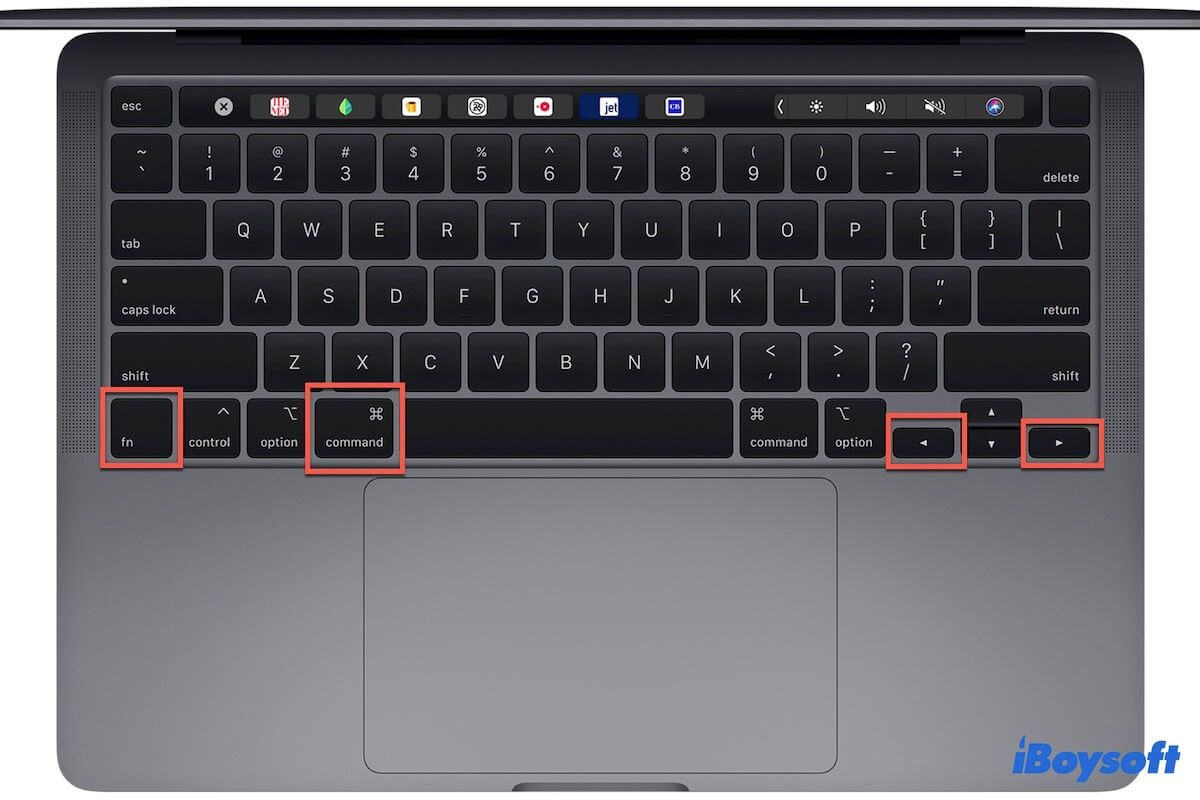Los teclados de una computadora Windows y de un Mac son bastante diferentes. A Apple le gusta mantener su teclado simple y limpio. Por lo tanto, puede que no encuentres los botones de Inicio en un teclado Mac.
Si eres nuevo en el mundo Mac y necesitas encontrar y utilizar los equivalente a los botones de Inicio y Fin en un teclado Mac, este post te dará la respuesta.
Los botones de Inicio y Fin en un Mac/MacBook:
| Tecla en Windows | Tecla en Mac | Función |
| Inicio | Comando-Flecha izquierda o Fn-Flecha izquierda | El comando-Flecha izquierda lleva el cursor al inicio de la línea que estás editando. Fn-Flecha izquierda te ayuda a volver al principio del documento o página web. |
| Fin | Comando-Flecha derecha o Fn-Flecha derecha | Comando-Flecha derecha deja tu cursor al final de la línea que estás escribiendo. Fn-Flecha derecha te lleva hasta el final del documento o página web. |
| Ctrl-Inicio | Comando-Fn-Flecha izquierda | Mover al principio del documento Word, hoja de cálculo de Excel u otros. (Para versiones antiguas de macOS) |
| Ctrl-Fin | Comando-Fn-Flecha derecha | Mover al final del documento Word, hoja de cálculo de Excel u otros.(Para versiones antiguas de macOS) |
Comparte esta información para ayudar a otros usuarios de Mac a aprender rápidamente sobre los botones de Inicio/Fin en Mac.
¿Qué hacen los botones de Inicio y Fin?
El botón Inicio se considera una tecla de control y sirve para llevar el cursor al principio de la línea que estás editando. Si estás viendo un texto que no puedes editar, como un PDF o una página web, al presionar la combinación Control y la tecla Inicio te llevará al comienzo del archivo o página.
Por el contrario, la tecla End se utiliza para saltar el cursor al final de la misma línea en el documento que estás editando. Si estás revisando un archivo de texto que no se puede editar, presionar Ctrl y la tecla End juntas te llevará hasta el final de la página o el texto.
¿Qué es la tecla Home en un Mac?
No hay una tecla Home en un Mac. Las combinaciones de teclas Comando + Flecha Izquierda y Fn + Flecha Izquierda se consideran como la tecla Home en un teclado de Mac.
Cuando estás editando un documento de Word o un archivo de TextEdit, puedes presionar las combinaciones de teclas Comando + Flecha Izquierda en tu teclado de Mac para volver al comienzo de la línea actual.
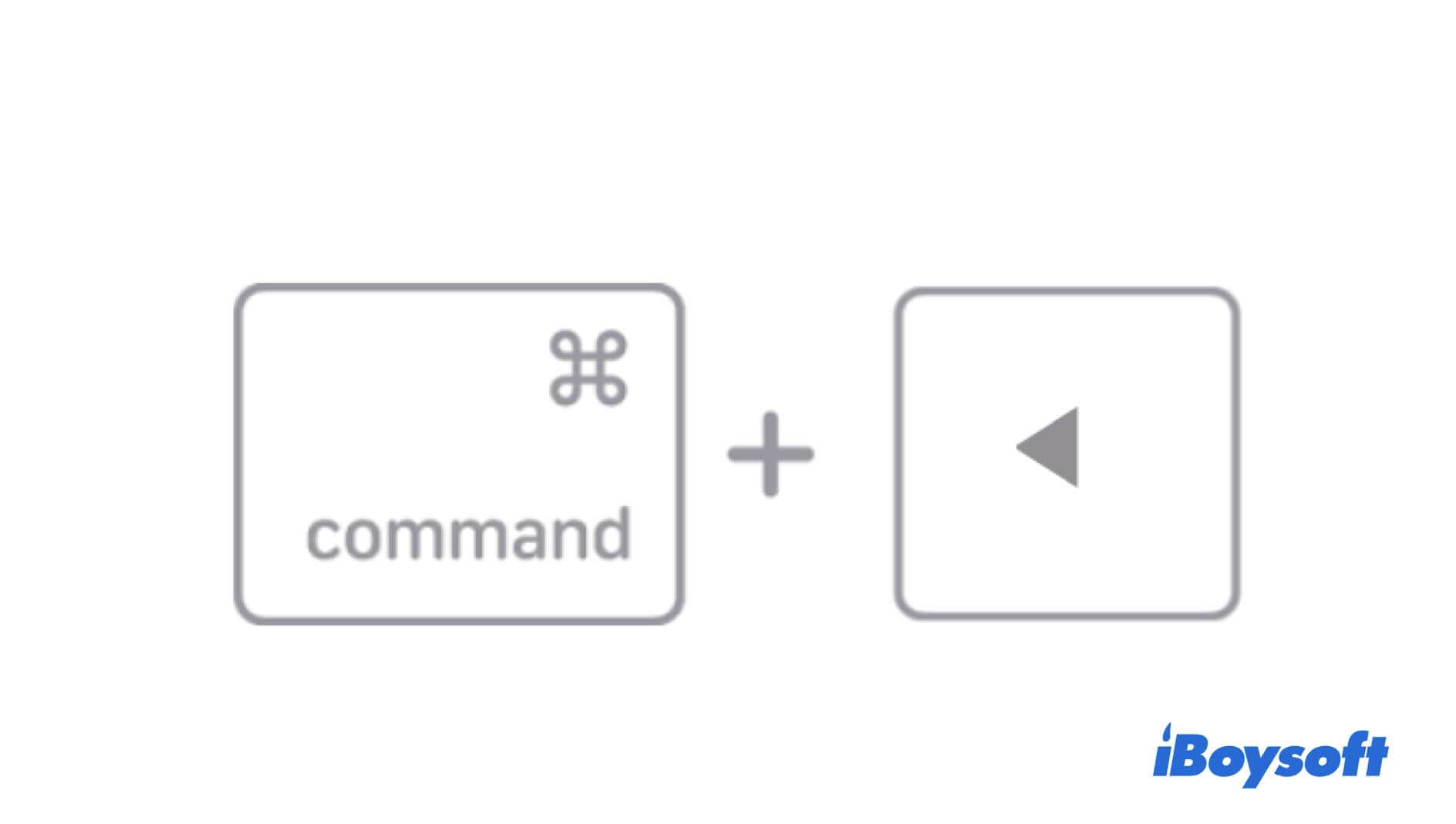
Para las combinaciones de teclas Fn + Flecha Izquierda, se utiliza para llevarte al principio del documento de Word, archivo PDF, página web, etc.
Si las combinaciones de teclas no funcionan, revisa si tu teclado de MacBook no está funcionando.
¿Qué es la tecla End en un Mac?
La tecla End en un Mac son las combinaciones de teclas Comando + Flecha Derecha o Fn + Flecha Derecha.
Si necesitas cambiar el cursor al final de la línea que estás editando, presiona Comando + Flecha Derecha en tu teclado de Mac. Pero si quieres saltar al final del documento no editable sin mover el Trackpad o Mouse, presiona Fn + Flecha Derecha.
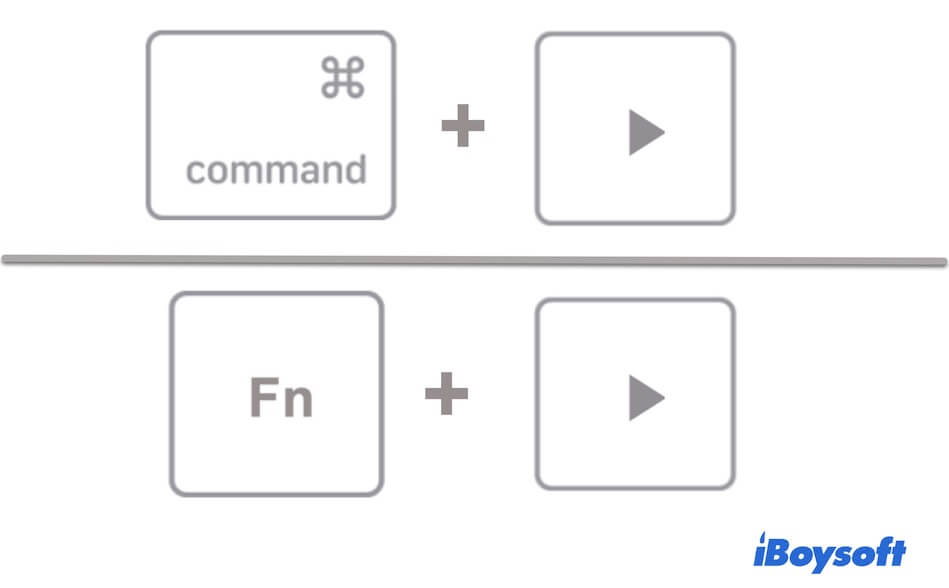
Las alternativas de la tecla End en un Mac son aplicables para MacBook Air, MacBook Pro y otros modelos de Mac.
¿Qué hacen las teclas Control + Home en Mac?
Las combinaciones de teclas Control + Home en Windows tienen la misma función en Mac. Sirven para moverte hasta el comienzo del documento de Microsoft Word o la hoja de Excel. Pero Ctrl + Home en un Mac se reemplaza con Comando + Fn + Flecha Izquierda.
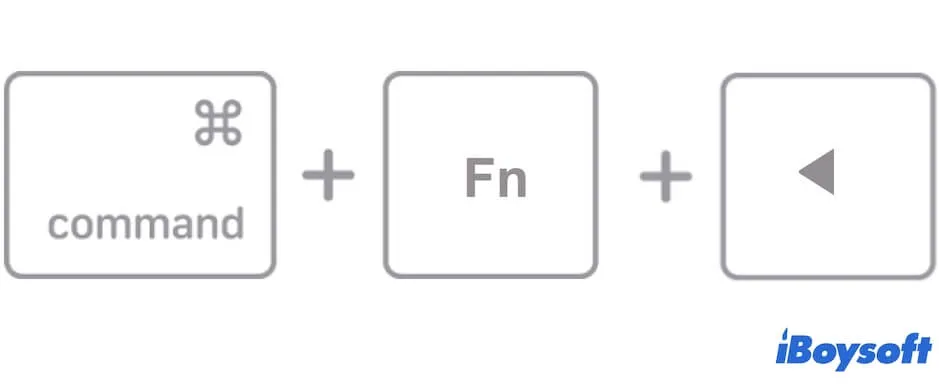
De igual manera, las teclas Ctrl + Home que funcionan para moverte al final del documento de Microsoft son Comando + Fn + Flecha Derecha en una computadora Mac.
Comparte esta publicación con otros para ayudarles a aprender las equivalentes de las teclas Home y End en Mac.